In diesem Jahr nutzen wir im Rahmen der DPSB HeadsUp Live Liga VIII das Ligamanager Tool auf unserer Webseite zum Handling der Saison. Auf der Webseite werden sowohl die Spielpaarungen, als auch die Ergebnisse und Details der Begegnungen dokumentiert. Dabei ist der Kapitän des Heim-Teams für die Anlage der Heimspiele und für die Meldung der Ergebnisse (Details im Regelwerk) verantwortlich.
Für unsere Kapitäne hat Ligamanager Matthias Liese einen Leitfaden für die folgenden Aufgaben erstellt:
- Anleitung zur Erstellung einer Begegnung
- Anleitung zur Ergebniseingabe am Spieltag
Anleitung zur Erstellung einer Begegnung auf dpsb.org:
1. Meldet Euch auf der Homepage des DPSB mit Eurem Benutzername und Passwort an. Dazu klickt Ihr via Desktop / Notebook rechts oben:

(Solltet Ihr Euch mit einem mobilen Endgerät anmelden wollen (Handy, Tablet), dann nutzt bitte folgenden direkten Link, wenn Ihr keine Anmeldemaske bekommt: https://dpsb.org/anmelden/)
2. Nachdem Ihr Euch angemeldet habt, öffnet sich am oberen Bildrand eine neue Menüzeile, wo Ihr bitte links auf „Deutscher Pokersportbund“ klickt, um zum Dashboard zu gelangen. Über das Dashboard könnt Ihr alle notwendigen Aktionen als Team Kapitän vornehmen.
![]()
3. Das Dashboard öffnet sich und Ihr findet links in der Spalte ein Navigationsmenü, wo Ihr nun die Option „Begegnungen“ aufsucht. Wenn Ihr dort mit der Maus drüber geht (mouse-over) bekommt Ihr weitere Optionen, von dem Ihr „Erstellen“ auswählt, um im Folgenden eine Begegnung anlegen zu können.
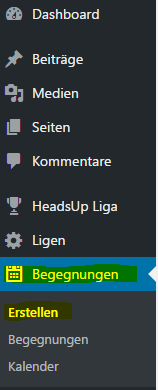
4. Es öffnet sich eine neue Seite, die Euch nun ermöglicht eine Begegnung anzulegen.
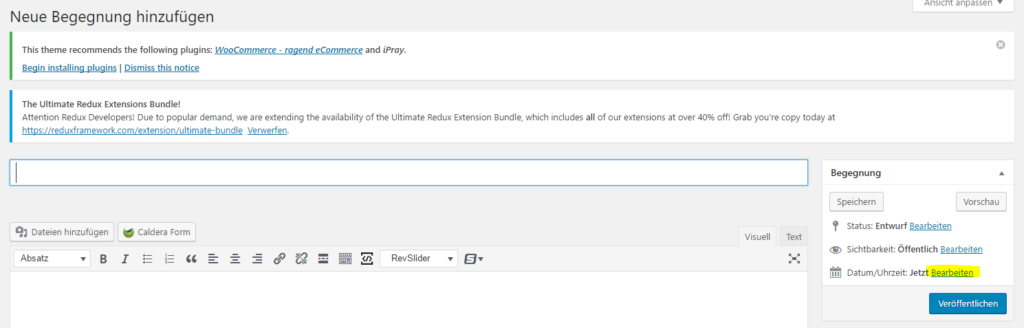
a) Als erstes legen wir den Zeitpunkt der Begegnung fest, indem wir auf der rechten Seite unter „Datum / Uhrzeit“ auf „Bearbeiten“ klicken (siehe oben). Es öffnet sich eine neue Maske, in der wir das Datum und die Uhrzeit der Begegnung eingeben und anschließen „OK“ auswählen. Nun ist für die Begegnung der Spieltag und die Uhrzeit definiert.
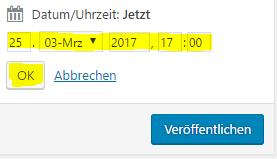
Hinweis:
Auf keinen Fall in das schmale Feld in der Mitte des Bildes wo „automatisch“ steht etwas eintragen. Die Felder werden später automatisch durch die zu füllenden Werte generiert.
b) Nun habt Ihr die Möglichkeit in dem großen freien Feld darunter einen Text ein zufügen. Das wird später auf der Homepage als „Vorschau“ zu sehen sein. Es macht daher Sinn einen entsprechenden Text in das Feld einzutragen, um das Spiel zu „bewerben“.
c) Wenn Ihr nun die Seite nach unten scrollt, erscheint auf der rechten Seite der Punkt „Format“ – hier sollte der Wert „Punktspiel“ voreingestellt sein.
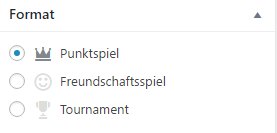
d) Als Nächstes wählen wir unter „Details“ den Wettbewerb aus und nutzen hier „Heads Up Live Liga-8“ und anschließend die „Saison VIII“. Mehr muss hier nicht angepasst werden, da der Austragungsort automatisch gezogen wird.
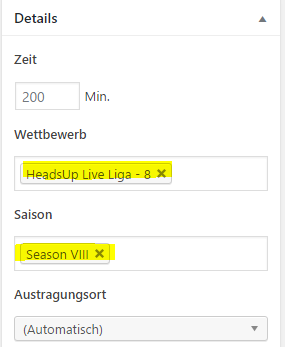
e) Als letzte Einstellung scrollen wir weiter runter und wählen unter „Mannschaften“ die beiden Teams der Begegnung aus. Dabei beginnen wir mit dem Heim-Team und setzen weiter unten das Auswärtsteam ein. Hier im Beispiel wäre es das Spiel Piranhas Bulldozers tus Berne vs. THC Bochum Team 1.
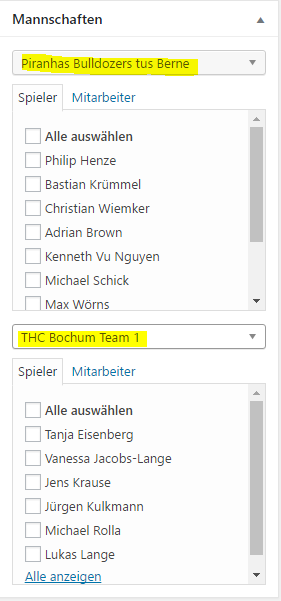
f) Abschließend scrollt Ihr auf der Seite wieder nach oben und klickt dort den blauen Button „Veröffentlichen“ (kann auch „planen“ heißen). Das Spiel ist nun angelegt und auf der Homepage unter „Matches“ sichtbar. Auch unter der Tabelle tauchen nun alle Spiele in der Rubrik „nächste Begegnungen auf“.

Anleitung zur Ergebniseingabe am Spieltag:
Um am Spieltag die Ergebnisse auf der Webseite eingeben zu können, müsst Ihr wie folgt vorgehen:
1. Ihr navigiert erneut nach der Anmeldung auf das Dashboard (siehe oben) und wählt dieses Mal unter „Begegnungen“ das gleichnamige Untermenü aus.
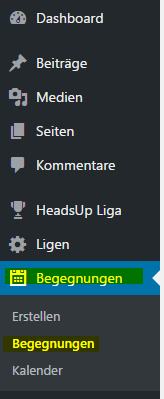
2. Ihr bekommt nun eine Auflistung aller existierenden Begegnungen und könnt über den vorhandenen Filter Eure Begegnungen, wie folgt herausstellen. Dazu wählt Ihr, wie auf dem Screenshot zu sehen, unter „Alle Mannschaften“ Euer Team aus, wählt bei „zeige alle Wettbewerbe“ „HeadsUp Live Liga – 8“ aus und schließlich unter „alle Saisons anzeigen“ „Season VIII“ – wenn Ihr nun den Button „Auswahl einschränken“ auswählt, bekommt Ihr nur noch Eure Spiele angezeigt.

3. Wählt nun unter den angezeigten Begegnungen die Partie aus, die Ihr bearbeiten wollt und wählt dazu „Bearbeiten“ aus oder klickt direkt auf die Partie.
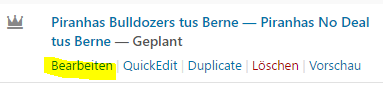
4. Es öffnet sich eine neue Seite, auf der Ihr komplett runter scrollt, bis auf der rechten Seite die beiden Teams stehen. Unter den Teams werden die spielberechtigten Spieler angezeigt. Im Folgenden wählt Ihr nun die 4 Spieler aus, die bei beiden Teams aufgestellt sind.
Die Admin Rechte einer Partie liegen immer beim Ersteller der Begegnung, also im Idealfall beim Heim Team. Um Fehler zu vermeiden, solltet Ihr die Ergebnisse am besten direkt mit dem Gegner gemeinsam eintragen.
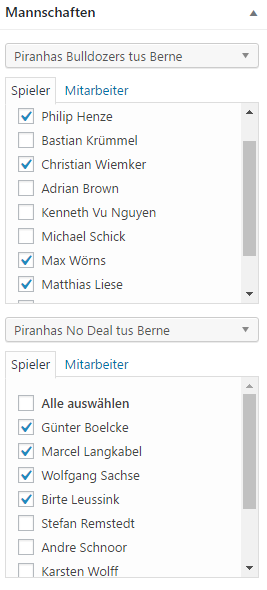
5. Nachdem Ihr die 4 Spieler der Teams ausgewählt habt, scrollt bitte wieder ganz nach oben und klickt auf der rechten Seite den Button „Aktualisieren“. Anschließend scrollt wieder nach unten zur Übersicht „Box Score“
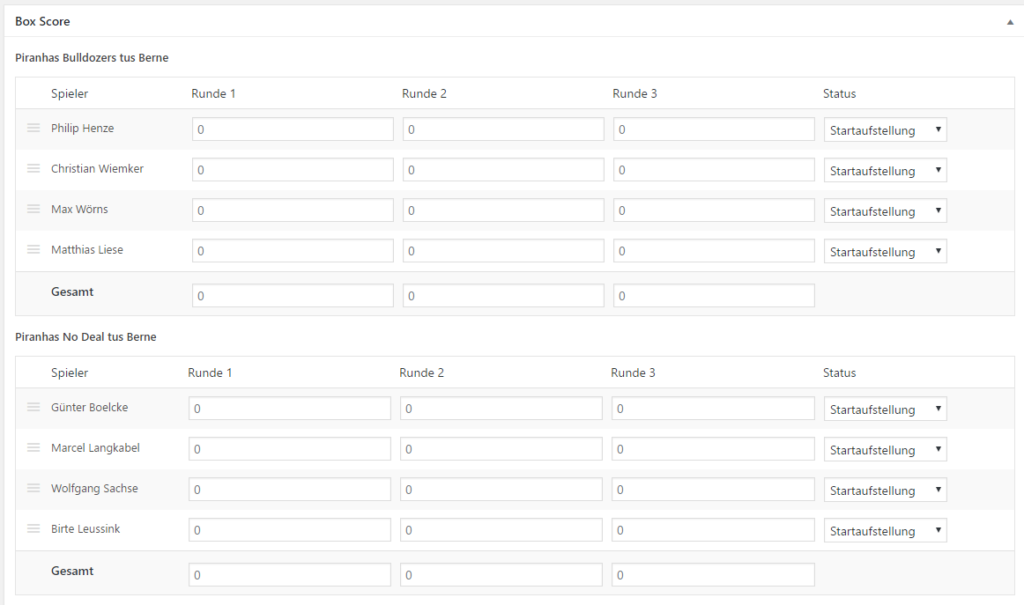
6. Hier werden nun die Ergebnisse eingetragen. Bevor Ihr das allerdings damit starten könnt, müsst Ihr zunächst die Setzreihenfolge der Spieler vornehmen.
Dazu geht Ihr mit der Maus auf die 3 waagerechten Striche vor den Spielernamen und haltet die Maus gedrückt, um Spieler auf die entsprechende Position schieben zu können.
Setzt Eure Spieler gemäß der Vorgabe der Kapitäne auf die jeweilige Begegnung, dabei ergibt die oberste Position das Top-Spiel um 10 Punkte. Die 2. Position das Spiel um 8 Punkte, sowie die 3. Und 4. Position um 6 bzw. 4 Punkte.

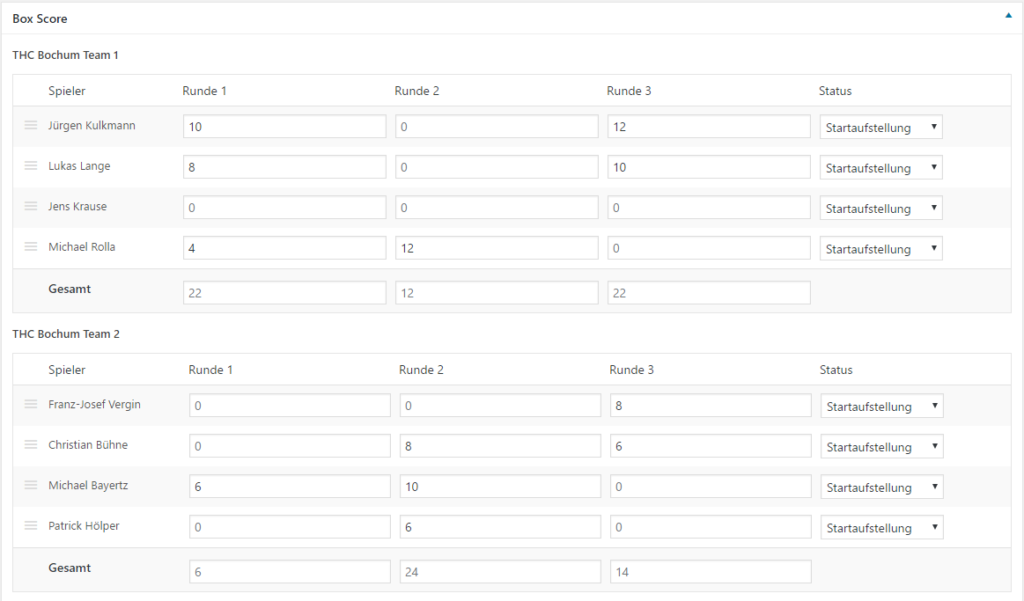
7. Wenn Ihr Euch den „Box Score“ (siehe oben) genau anschaut, dann erkennt Ihr die 3 leeren Felder unter der Überschrift Runden 1-3. Der „Status“ ganz rechts ist nicht zu beachten und darf auch nicht verändert werden.
Nach dem Abschluss der 1. Setzrunde gebt Ihr die Ergebnisse der ersten 4 Spiele ein. Dabei füllt Ihr bei den gewinnenden Spielern die jeweiligen Punkte in das Feld in der Spalte „1. Runde“ und bei dem unterlegenden Spieler „0“.
Achtet dabei unbedingt darauf, dass Ihr die Eintragung in der korrekten Runde vornehmt und tragt die Ergebnisse am besten nach jeder Partie ein.
8. Nach jeder Änderung könnt Ihr nach oben scrollen und über den Button „Aktualisieren“ das Ergebnis veröffentlichen und so für einen Live-Spielstand sorgen. Dieser Spielstand wird in der Tabelle direkt berücksichtigt.
9. Ab der 2. Setzrunde, müssen auch die Ergebnisse manuell übertragen werden, das gilt für die Einzelrunden wie auch für das Endergebnis unter „Score“ oben (siehe Screenshot). Wenn ihr die Werte eingetragen habt, dann wieder oben „Aktualisieren“ klicken – dann werden die Werte übernommen und auf der Homepage aktualisiert.
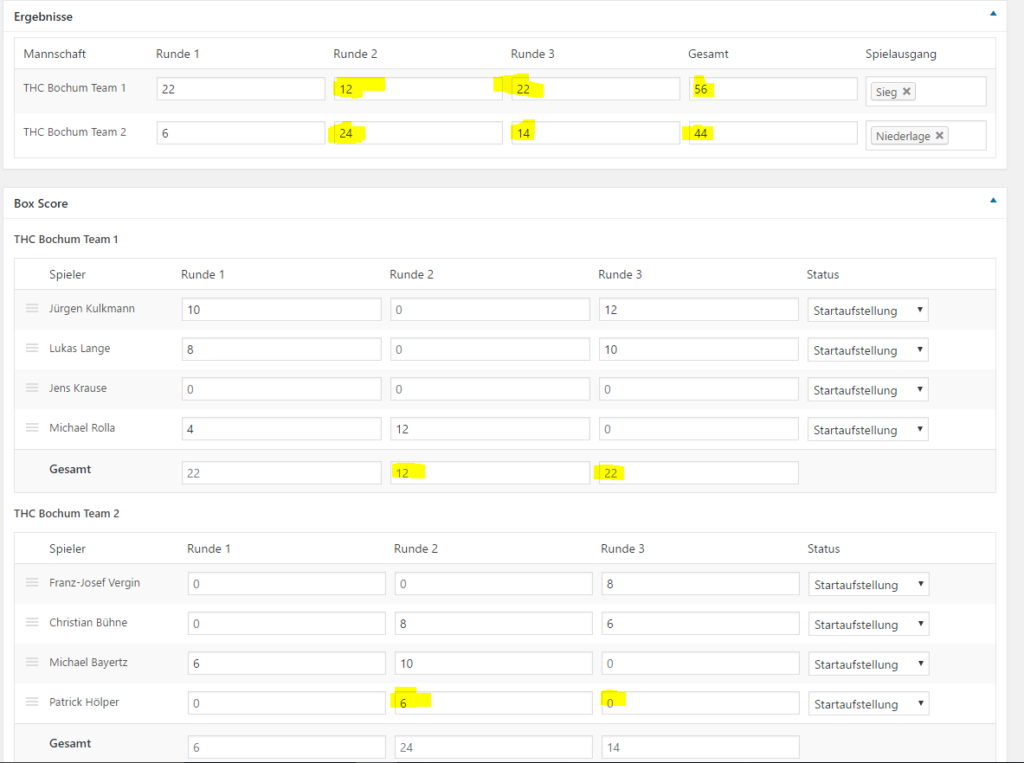
10. Nachdem Ihr für alle 3 Setzrunden die Ergebnisse eingetragen habt, denkt bitte auch an das Aktualisieren. Nach einer Woche werden die Begegnungen automatisch geschlossen und können von den Teams nicht mehr bearbeitet werden.
11. Bitte denkt daran, dass die Ergebnisse gemäß unseres Regelwerkes binnen 24 Stunden gemeldet sein müssen.
